Trung tâm tin học tại thanh hóa
Nếu máy tính không nhận được file scan thì phải làm sao? Mời bạn theo dõi bài viết này để biết cách làm nhé!
-
Nguyên nhân máy tính không nhận được file scan bạn có biết?
File scan không vào máy tính là tình trạng thường gặp với người dùng và gây ra khá nhiều rắc rối.
Nhưng trước khi đến với phần khắc phục, hãy cùng admin tìm ra nguyên nhân sự cố để có biện pháp fix lỗi chuẩn xác hơn.
Lý do máy tính không nhận được file scan
- Bạn chưa thực hiện đúng cách kết nối máy scan với máy tính win 10 hay các phiên bản Win khác nên mới không thực hiện scan được.
- Một số cài đặt trên máy tính chưa chuẩn xác làm cho bạn không tìm ra được file scan sau khi thực hiện scan trên máy.
- Máy không scan qua cổng USB, Driver máy scan chưa được cập nhật, máy scan đang ở chế độ Compatibility…
Trên đây là một số “thủ phạm” ngăn cản bạn thực hiện scan cũng như nhận được file scan sau khi thực hiện. Phần kế tiếp sẽ là một số cách fix lỗi cụ thể bạn nhé.
-
Hướng dẫn cách giải quyết lỗi máy tính không được được file scan
Đầu tiên, người dùng nên thực hiện khởi động lại máy tính ngay khi không scan được trên win 10+11.
Đây là một thao tác đơn giản nhưng lại khá hữu ích bởi máy quét sẽ hoạt động lại lần nữa và sự
cố cũng được khắc phục nhanh. Nếu không hiệu quả, dưới đây là những thủ thuật bạn cần làm.
2.1 Đảm bảo phần mềm tương thích với máy
Lỗi máy scan không scan được có thể bắt nguồn từ việc bạn vừa mói update Windows lên phiên bản mới nhất.
Vậy nên, khi kết hợp với máy scan cũ thì máy tính của bạn không nhận ra máy quét, thiết bị không tương thích.
Vì thế, bạn nên xem lại trình điều khiển và phần mềm đặc trưng cho hệ điều hành của máy
quét mình đang dùng trên trang web của hãng.
Trong trường hợp phần mềm máy quét không tương thích với hệ điều hành của bạn, người dùng
có thể cân nhắc đến việc dùng các chương trình khác như “Windows Fax and Scan”, “Paint”.
2.2 Xem lại kết nối với máy scan
- Đừng quên kiểm tra lại bạn đã kết nối với máy scan đúng cách chưa. Đảm bảo rằng phần cứng như cáp kết nối, nguồn điện, wifi đều đáp ứng đầy đủ. Chưa dừng lại ở đó, tùy theo máy scan bạn đang sử dụng, hãy tìm hiểu các sử dụng/kết nối đúng cách để đảm bảo không có sai sót ở quá trình này.
- Bên cạnh đó, bạn cũng nên kiểm tra lại phần mềm quét cùng các driver. Nguyên nhân có thể bắt nguồn từ đây. Lúc này, bạn nên cập nhật các driver cho máy scan. Hoặc tiến hành gỡ và cài lại phần mềm để xem có fix được lỗi không scan được hay không nha.
- Ngoài ra, bạn hãy nhấn chuột phải vào biểu tượng máy scan trên máy tính. Sau đó chọn Properties> Chọn vào tab Compatibility > Bỏ tùy chọn ở dòng Run this program in compatibility mode > Nhấn Ok. Bởi nếu ở chế độ Compatibility thì cũng là lý do bạn không thể scan.
2.3 Fix lỗi không lấy được file scan sau khi scan xong
- Để tìm file scan trên máy tính, anh em hãy kiểm tra phân quyền trên folder đã được share từ thiết bị. Cụ thể, bạn nhấn chuột phải vào folder, chọn Properties> Sau đó, thực hiện lần lượt theo các bước (đánh số thứ tự).
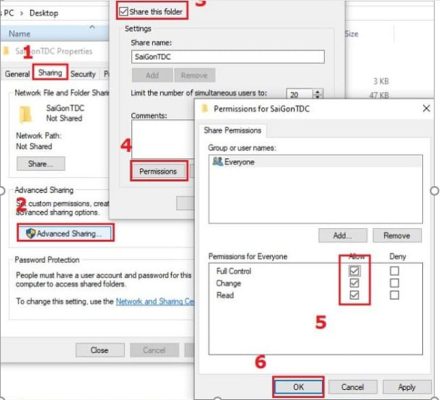
- Tiếp tục, bạn vào Control Panel> Chọn Network and Sharing Center > Nhấn chọn Change advanced Sharing settings và Tick chọn vào Turn on… ở mọi mục Private, All Networks,Guest or Public… Sau đó, kiểm tra xem đã tìm thấy file scan hay chưa nha.
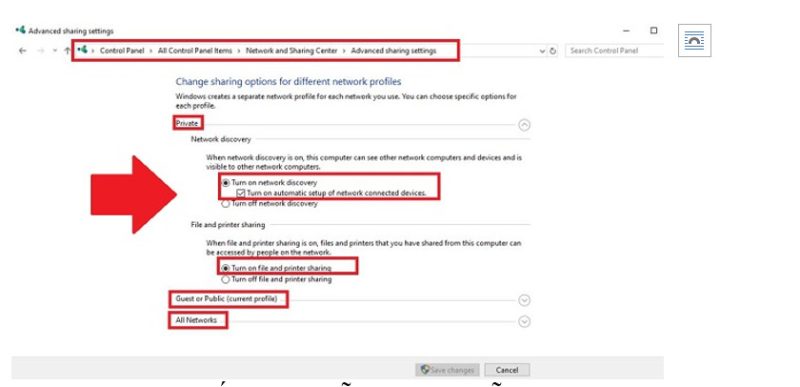
Trên đây là bài viết hướng dẫn cách sửa lỗi máy tính không nhận file scan, tin học ATC chúc các bạn thành công!

TRUNG TÂM ĐÀO TẠO KẾ TOÁN THỰC TẾ – TIN HỌC VĂN PHÒNG ATC
DỊCH VỤ KẾ TOÁN THUẾ ATC – THÀNH LẬP DOANH NGHIỆP ATC
Địa chỉ:
Số 01A45 Đại lộ Lê Lợi – Đông Hương – TP Thanh Hóa
( Mặt đường Đại lộ Lê Lợi, cách bưu điện tỉnh 1km về hướng Đông, hướng đi Big C)
Tel: 0948 815 368 – 0961 815 368

Nơi dạy tin học văn phòng tốt nhất tại Thanh Hóa
Nơi dạy tin học văn phòng tốt nhất ở Thanh Hóa

? Trung tâm kế toán thực tế – Tin học ATC
☎ Hotline: 0961.815.368 | 0948.815.368
? Địa chỉ: Số 01A45 Đại Lộ Lê Lợi – P.Đông Hương – TP Thanh Hóa (Mặt đường đại lộ Lê Lợi, cách cầu Đông Hương 300m về hướng Đông).
Tin tức mới
Hướng dẫn tạo dấu chấm (….) nhanh chóng bằng phím tắt
Học tin học văn phòng ở Thanh Hóa Bạn muốn tạo dấu chấm nhanh chóng...
Hoc ke toan o Thanh Hoa
Hoc ke toan o Thanh Hoa Bạn đang loay hoay ngụp lặn tìm lối đi...
Trung tâm tin học tại thanh hóa
Trung tâm tin học tại thanh hóa Thành công là đích đến ai cũng mong...
Hoc tin hoc cap toc tai thanh hoa
Hoc tin hoc cap toc tai thanh hoa “Theo đuổi đam mê, thành công sẽ...
Kê khai bổ sung thuế gtgt đầu vào sai sót – đọc kỹ trước khi sai
Trung tam ke toan o Thanh Hoa Trung tâm đào tạo kế toán thực tế-...
Các kiểu Wrap Text trong Word chỉ với vài cú click
Học tin học văn phòng ở Thanh Hóa Nếu bạn chưa làm chủ được Wrap...
Word đánh chữ không được: Nguyên nhân, cách khắc phục
Hoc tin hoc cap toc o thanh hoa Bạn đang gặp tình trạng word không...
Học tin học văn phòng ở Thanh Hóa
Học tin học văn phòng ở Thanh Hóa Sự thành công thường đến cho những...